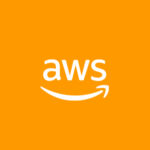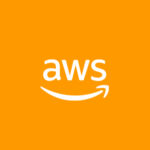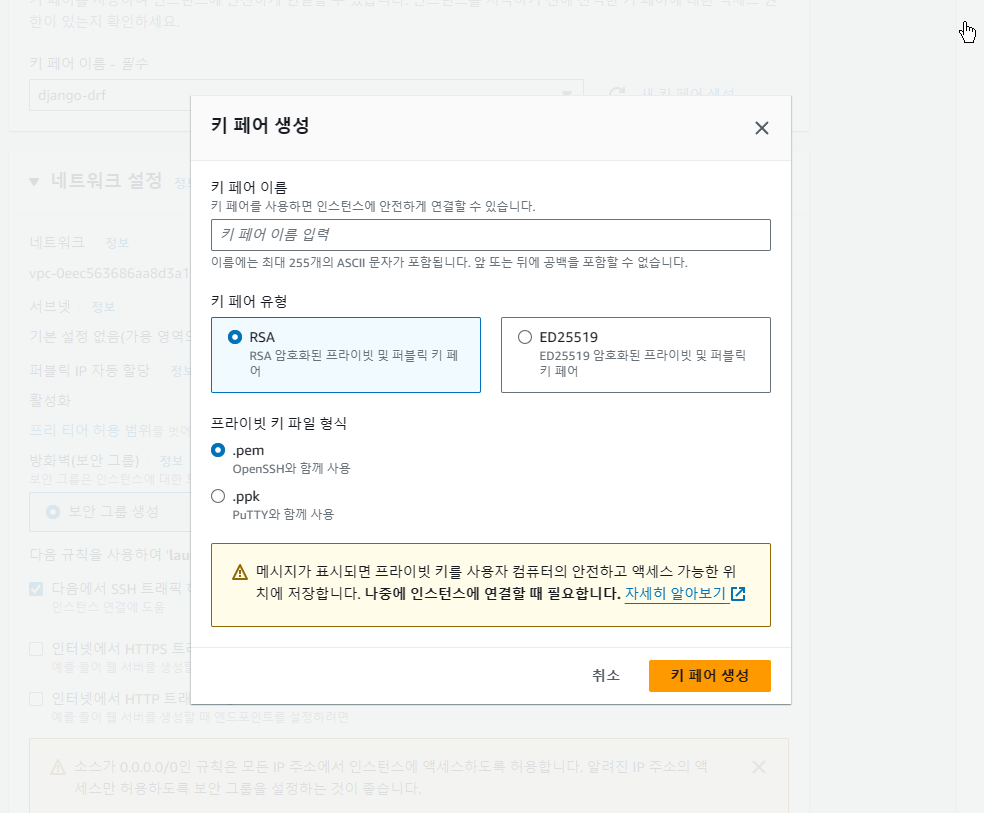“AWS EC2 인스턴스에 접속하는 법” 은 간단한데요. 여러가지 방법이 있습니다. 터미널에서 연결하거나 MobaXterm과 같은 프로그램을 사용해서 연결 할 수도 있고요. AWS에서 바로 EC2로 연결할 수도 있습니다.
이번 포스트에서 다룰 “AWS EC2 인스턴스에 접속하는 법” 바로 알아보겠습니다.
EC2 연결을 위해 알아야 할 것들
EC2 연결을 위해 알아야 하는 것은 3가지 입니다.
EC2 ip주소, pem키, username
EC2 인스턴스를 생성했다면 이 3가지에 대해서 이미 알고 계실텐데요.
혹시 모르신다면 아래 내용을 확인해주세요
기본 username 확인하기
우선 인스턴스를 생성하면 기본 유저가 생성되는데요.
해당 유저네임으로 EC2에 접속할 수 있으니 해당 유저네임을 알아야 합니다.
유저네임은 AMI마다 다를 수 있으니 확인해줘야합니다.
기본 유저네임은 아래와 같습니다.
| Username | AMI |
|---|---|
ec2-user or root | Amazon Linux, Amazon Linux 2, RHEL |
ubuntu | Ubuntu |
admin or debian | Debian |
centos | CentOS |
fedora | Fedora |
bitnami | Bitnami |
public ip 확인 법
EC2 instance 페이지에 들어가면 해당 정보를 확인 할 수 있습니다.
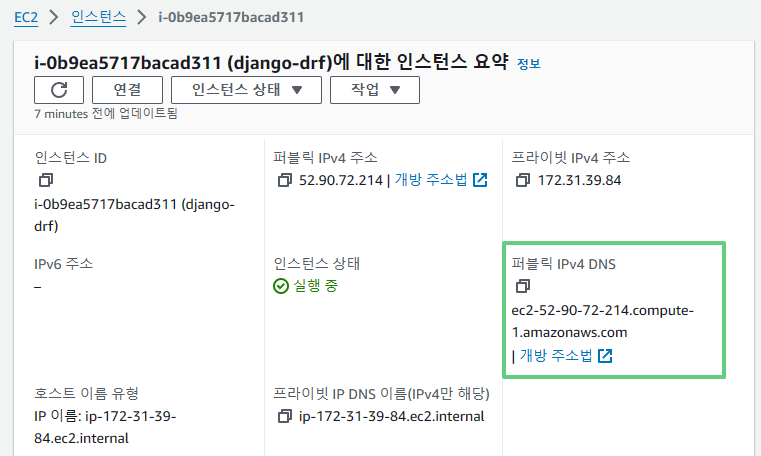
터미널에서 연결하기
다른 서버에 접속한다면 기본적으로 다음 명령어를 사용합니다.
ssh username@server-ip-or-domain예를 들어 192.168.1.100 주소의 user 라는 아이디로 접속하려면 아래와 같은 명령어를 사용합니다.
ssh user@192.168.1.100하지만 SSH 보안 때문에 pem 키가 필요한데요
아래와 같이 pem키와 함께 연결하면 SSH로 연결이 가능합니다.
ssh -i [path_to_your_pem] [유저]@[public ip]`note. pem 파일명에는 공백이 없어야 합니다!
MobaXterm 으로 EC2 인스턴스에 연결
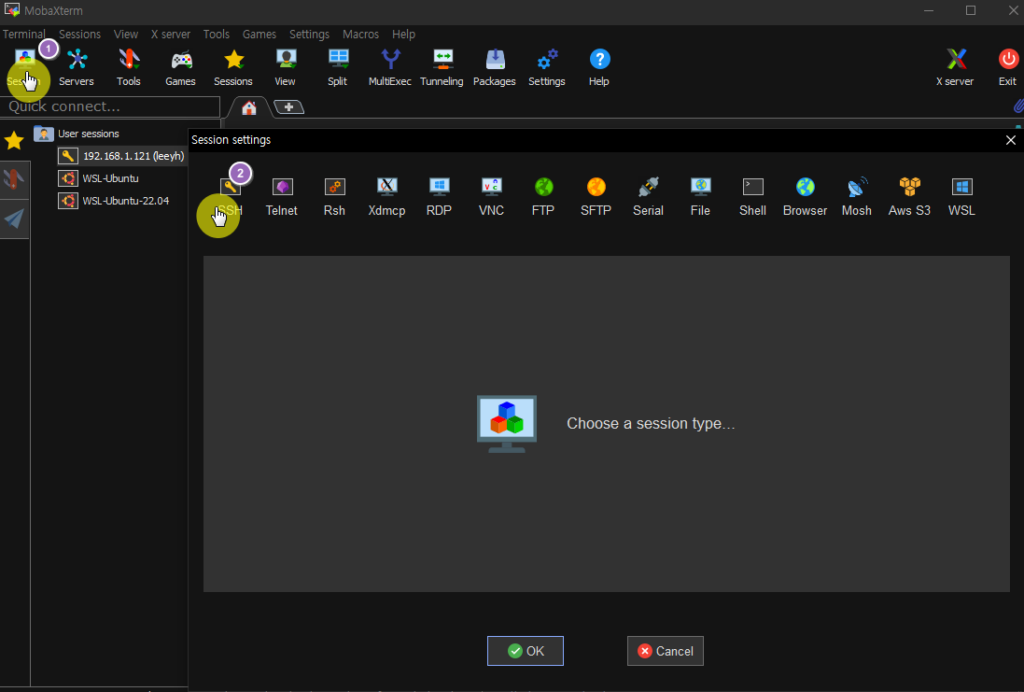
Remote host칸에 AWS의 public DNS 입력해 줍니다.
Specify username 체크 후 username(ex.ubuntu)를 입력해줍니다.
Advanced SSH settings 메뉴 선택 후 “Use private key”를 체크해줍니다.
이전에 AWS 생성했던 .pem 파일을 선택해줍니다.
“OK” 버튼을 누르면 AWS EC2 서버에 접속되는 것을 확인 할 수 있습니다.
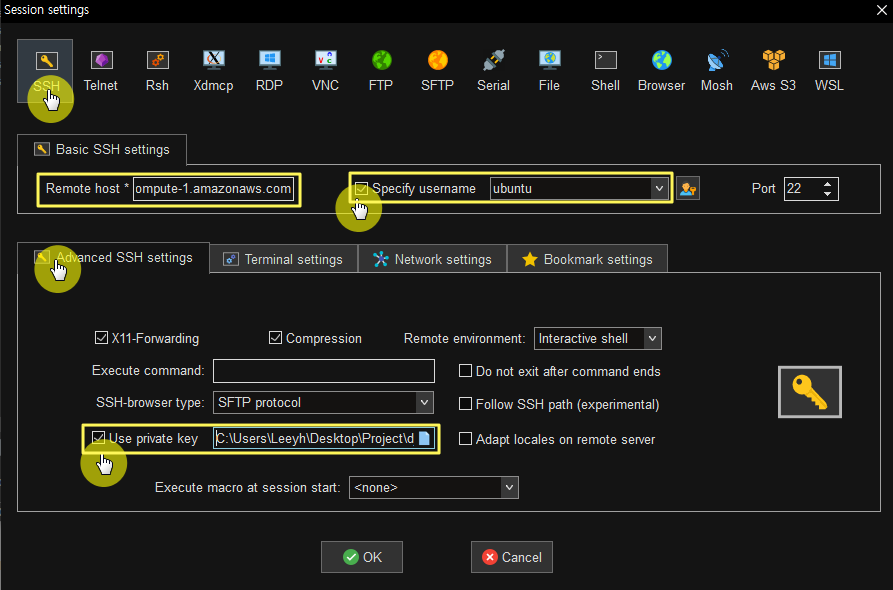

브라우저에서 EC2 연결
EC2 서비스에 들어가서 인스턴스를 클릭 -> “연결” 버튼 클릭
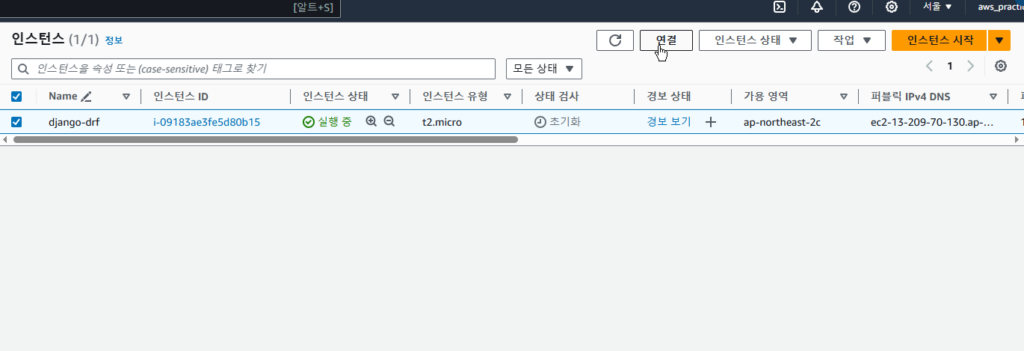
변경 사항 없이 (필요에 따라 사용자 이름만 입력) 후 “연결” 버튼을 클릭합니다.
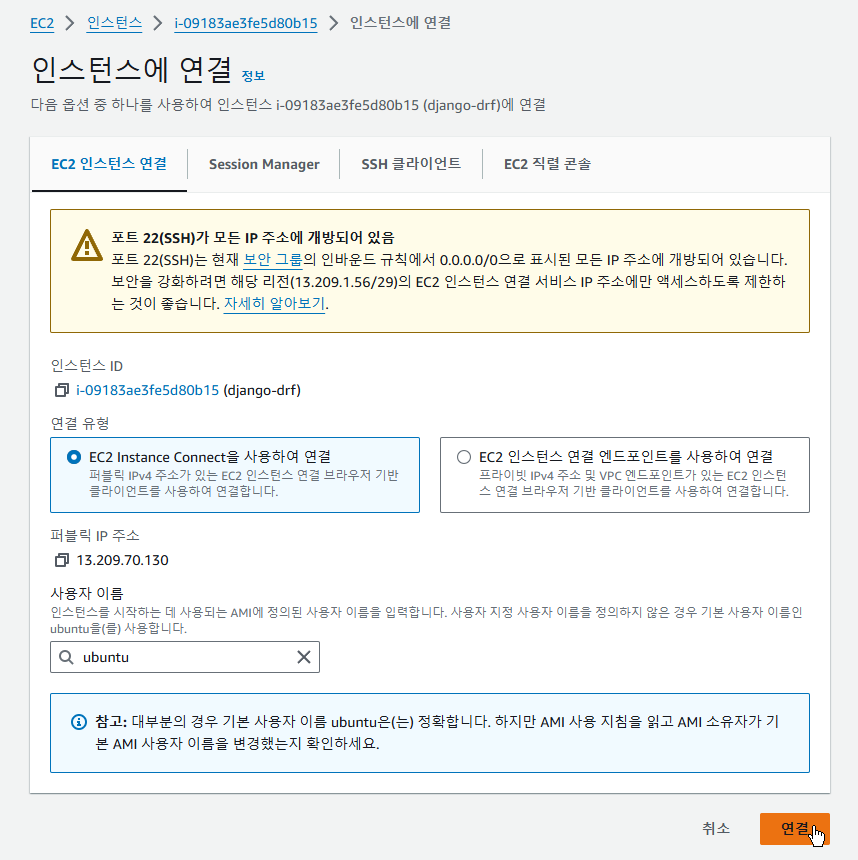
브라우저에서 EC2 인스턴스에 연결됨을 확인 할 수 있습니다.
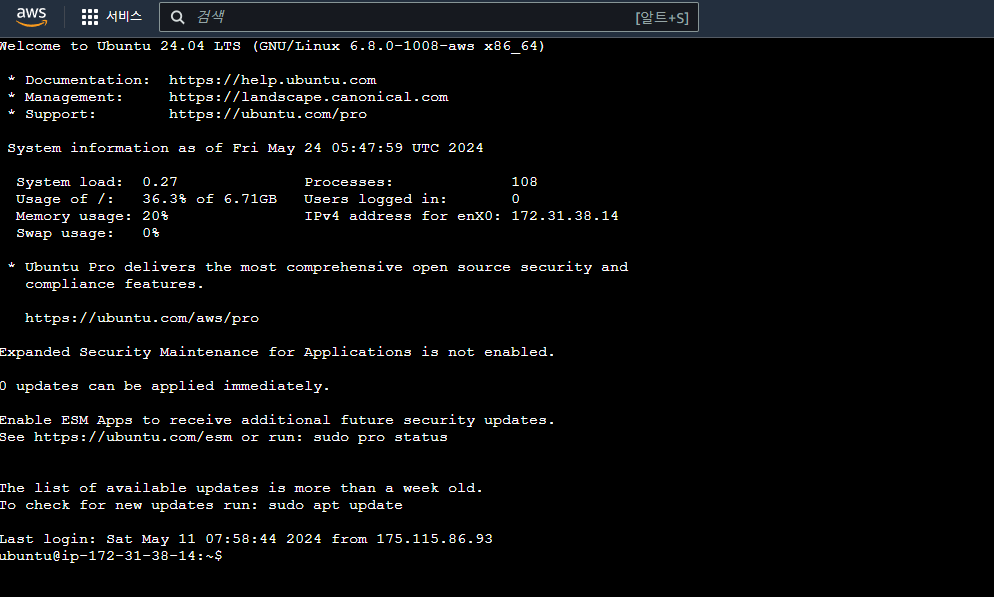
참고하면 좋은 글